
Alapértelmezés szerint az iPad Safari eszköztárat mutat Böngésző lapokkal teli Ha egyszerre több, mint egynél több fül van. Ha inkább egyszerűsíted a képernyőn megjelenő megjelenését, akkor van egy módja annak, hogy elrejtse a nyitott lapokat. Itt van, hogyan kell elrejteni a fülkét - vagy hogyan juthat el.
Először nyissa meg az iPad beállításait a szürke "Gear" ikon megérintésével.

A beállításokban görgessen le az oldalsávon, és érintse meg a "Safari" gombot.
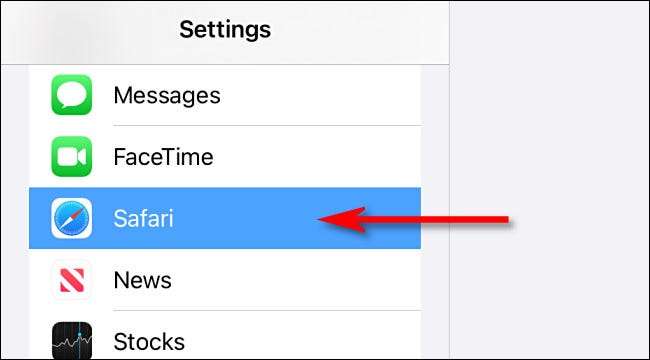
A Safari beállításoknál húzza felfelé, amíg meg nem találja a "Tabs" részt. Érintse meg a kapcsolót a "SHOW PAB BAR" mellett, hogy kikapcsolja.
Ha korábban kikapcsolta a lap bár és szeretné vissza, érintse meg a „Show Tab Bar” kapcsoló helyett, hogy kapcsolja vissza ide.
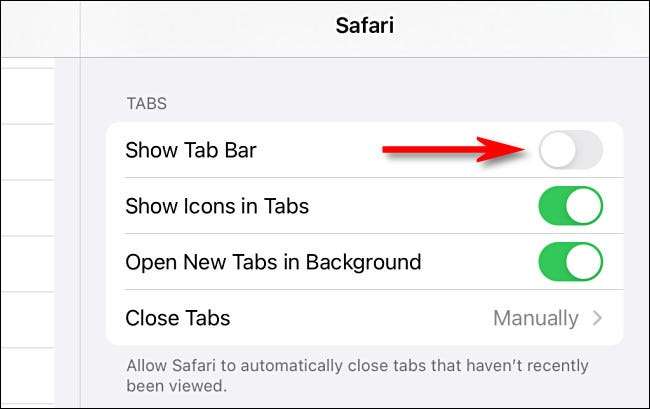
Ezt követően indítsa el a Safari-t. Észre fogod venni, hogy a TAB eszköztár most rejtve van. (Vagy, ha újra engedélyezte, akkor ismét megjelenik.)
A fülkarabdal le van tiltva, könnyen átkapcsolhat a nyitott fülek között a "Tabs" gomb megérintésével (amely két átfedő négyzetnek tűnik) az eszköztárban. Úgy működik, mintha iPhone-on van.
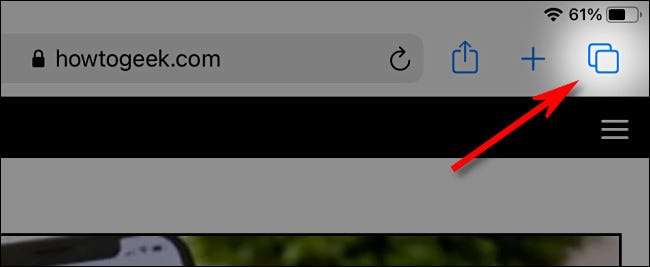
Ha megváltoztatja az elmédet, és szeretné újra látni a Tabs-sávot, csak a Beállítások és a GT; Safari és kapcsolja vissza a "Tab Bar show" kapcsolót. Boldog böngészés!
ÖSSZEFÜGGŐ: Hogyan zárja be az összes Safari lapot egyszerre az iPhone és az iPad-on






